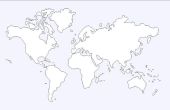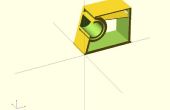Stap 3: 2D Planning; Voorbereiding voor 3D











Dit is waar wij aan de slag. Deze stap moet u de langste. Terwijl ik wil niet dat dit tot een volledig op "How to use AutoCAD & uitvinder tutorial" zal ik u de grondbeginselen op hoe om uit het model te plannen.
1. Wanneer u AutoCAD opent, moet u het "Invoegen" tabblad en klik op "Toevoegen". Hierdoor zal u te plaatsen en schalen van afbeeldingen in het document. Probeer te plaatsen een zijaanzicht in het midden van de pagina, terwijl de bovenkant/bodem/front/achter gaan om elkaar heen. Elke afbeelding op de zelfde grootte en line-up van de beelden moet ervoor zorgen alle delen van de prop/pistool/etc-lijn omhoog in elke weergave.
2. start tekening! Over het algemeen hoeft deze stap u het spelen verbind de stippen. Teken lijnen en krommen en cirkels te tonen van de omtrek van alles op de prop. Verbinden lijnen, eenvoudige aanwijzen op een eindpunt met de muis totdat een groene doos verschijnt, dan klikken. Dit zal zorgen voor gesloten shapes voor gebruik in Inventor. Terwijl dit programma ingewikkeld manier op het eerste lijkt misschien, wees niet bang als zijn werkelijk gemakkelijk. Ik beveel tutorials op YouTube of op andere plaatsen kijken. Als er een wil ik een video of twee kon maken (post in de reacties). Nochtans, is er slechts één manier dat je gaat om te leren hoe met deze programma's: spelen met hen! Klik op de dingen! Slepen dingen!!!. Ontdek wat alles doet! Deze manier u hoeft te onthouden wat de man deed in de tutorial en wat niet, u kunt gewoon gaan! Hoe dan ook, zodra je de knie traceren de prop in AutoCAD. U zult willen ervoor zorgen dat elke lijn die u tekent heeft een vaste verbinding naar de volgende regel. Trekken uit om het even wat die u in de fase van modellering helpen zullen, hoeft u niet te traceren van elke weergave, maar zorg ervoor dat het zijaanzicht hebt voltooid en hebt u een idee van hoe groot de andere dimensies moet worden (breedte etc)
3. enkele tips. Ontwerpen van de prop in verschillende delen, indien mogelijk, hoe meer hoe beter. Dit maakt het gemakkelijker modelleren en de afdruk veel gemakkelijker. Plus zijn leuk ontwerp haringen en gewrichten en verbinden "bits". Gebruik verschillende kleuren en vele lagen te maken in het tabblad laag te houden iets georganiseerd. (Mijn worden zeer rommelig anyways). Gebruik de functie schaal en tekent u lijnen om te meten hoe groot u wilt dat het eindproduct te worden! Dit zal u helpen model en het proces van schaling later (als u gebruikmaakt van uitvinder die u niet hoeft te schalen opnieuw iets) zal verlichten. Als u wilt, kunt u de schaal van het hele document wijzigen door te gaan naar de lay-out > Page Setup > Modify > Plot schaal. Deze schaal zal houden in het document, maar als de schetsen, worden verplaatst naar uitvinder ze automatisch zullen worden omgezet in 1:1 opnieuw. Geen zorgen!
4. de basis opnemen een eenvoudig type in opdracht systeem. Wanneer u voor het eerst klikt op bijvoorbeeld een regel maken, kunt u typen in de specifieke dimensie en raakte het tabblad voor de hoek van de lijn. Bovendien kan elke opdracht eenvoudig worden getypt op het toetsenbord naar uw wens. Uitvinder gebruikt dezelfde "Schakel afmetingen en hoeken systeem" maar niet de opdracht systeem. Hier zijn een paar van de meest voorkomende dingen die ik gebruik om te traceren van de beelden.
Line - Klik voor het eerste punt, opnieuw voor het tweede. Simpel als dat.
Circle - Klik voor center, tweede voor straal/diameter
Arc-verschillende punten van de boog voor te klikken
Spiegel - Selecteer objecten, Selecteer twee punten op de lijn van de spiegel en voer "N" het oorspronkelijke object wilt houden.
Over het geheel genomen moet het programma u begeleiden op wat u moet invoeren volgende. Niet worden overstelpt met de enorme hoeveelheid functies in dit programma, u alleen wilt traceren van een afbeelding.
Optioneel:
Op dit punt, kan u uw tekeningen te gebruiken als een sjabloon voor schuim of hout rekwisieten gewoon afdrukken. Bekijk mijn andere tutorials over hoe te laag hout om te maken van deze rekwisieten. Wanneer u afdrukt, de beelden die u hebt is tracering wordt niet afgedrukt en alleen de lijnen en curven die u hebt aangebracht wordt afgedrukt.